有时候,我们电脑系统使用久后,会出现严重错误,不停死机蓝屏、运行非常卡顿等现象,或者系统升级后不好用。这些情况,我们都可以通过win10系统自带的系统重置功能,恢复到出厂设置,备份系统功能,
来很好的维护系统,而不用每次都重装系统这么麻烦。
下面小编就教你win10恢复出厂设置的方法。
1、系统盘的文件一定要备份到其它盘,或者其它电脑。
2、一定要插上电源。
操作方法:1、点击“开始”,然后点击“设置”。
2、弹窗选择“更新与安全”。
3、点进去后,找到“恢复”然后点击,再找到重置此电脑选项,点击“开始”。
4、接着就会有系统弹窗弹出,根据个人需要,点击选择“保留我的文件”或者“删除所有内容”。
保留我的文件:删除你的电脑安装的任何软件。
删除所有内容:相当于恢复出厂设置,系统退回到新机一样,但时间较长。
5、选择清除内容类型。
6、选择好之后,点击“重置”就会开始系统还原,系统会全自动执行,这个期间不要有其他的操作。
以上就是通过window10系统自带的系统还原功能,来修复系统,操作非常简单,但重置过程需要1到2个小时时间较长。
下文会教大家如何把系统进行备份,当系统出现毛病时可以恢复到某一个时间,而不用每次都恢复到出厂。好处在于想恢复系统到又不想所有东西清除掉。
1、对准桌面“此电脑”鼠标右键点击属性,在弹出的系统弹窗中,点击系统保护。
2、弹出的系统属性界面中,点击“配置”。
3、还原设置中,点击“启用系统保护”,然后点击应用-确定,接着关闭界面。
4、在系统属性界面中,点击“创建”,弹窗输入还原点描述后,点击“创建”。
5、系统自动创建好还原点后,点击关闭;这样还原点就创建好了。
6、当有需要进行还原的时候,点击上面的系统还原,根据弹窗的提示操作即可。
7、在还原系统、备份系统整个过程电脑都不要有其他的操作,不然容易导致操作失败。
教程到这里就结束了,还有哪些想要看到的教程,可以在下方留言哦!
电脑

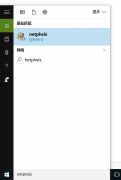


![RedHat服务器上[Errno 5] OSError: [Errno 2]的解决方法](https://img.pc-daily.com/uploads/allimg/4752/11135115c-0-lp.png)

